
Као и свака друга камера, Галаки С6 има кривуљу учења - и иако је лако извући телефон и снимити сјајне кадрове мало труда, ако одвојите време да научите неколико његових финијих тачака, заиста можете максимално искористити од тога. Било да се ради о пребацивању у режим Про за финију контролу или само прегледавању подешавања како бисте били сигурни да га узимате праве врсте слика и видео записа, ово су савети и трикови које требате знати да бисте на најбољи начин искористили Галаки С6 Камера.
ПРОЧИТАЈТЕ САД: Савети и трикови за фотоапарат Самсунг Галаки С6
Користите пречицу „Брзо покретање“ на камери
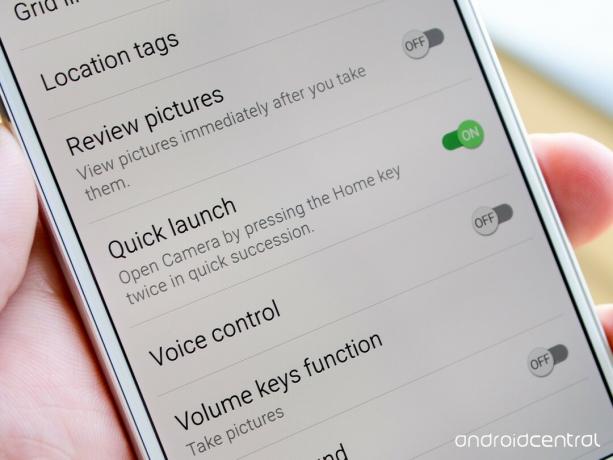
Једна од главних карактеристика Галаки С6 је његова нова функција „Брзо покретање“ камере, која вам омогућава да отворите камеру за мање од секунде након што двапут брзо притиснете дугме за почетни екран. Функција је подразумевано омогућена и ради у било који време, чак и када је телефон закључан и екран је искључен - то је фантастичан начин да уђете у камеру како не бисте пропустили важне тренутке.
Веризон нуди Пикел 4а за само 10 УСД месечно на новим Неограниченим линијама
Нема стварног разлога за искључивање брзог покретања, осим ако се из неког разлога случајно не лансирате камером, али ако је потребно пребацивање је доступно директно у подешавањима камере. (Имајте на уму да ако је телефон закључан када се камера покрене, нема приступа претходно снимљеним фотографијама.)
Укључите линије мреже тражила

Један од најбољих начина да на следећем снимку изласка сунца добијете леп равни хоризонт попуњавање оквира тачним пропорцијама предмета је укључивањем линија мреже у вашем тражило. Ускочите у подешавања и пребаците прекидач за „Мрежне линије“ и видећете да четири линије које се пресецају подешавају тражило на трећине и вертикално и хоризонтално.
Са укљученим линијама мреже, биће лакше поравнати ваше снимке без обзира на тему, а они су толико суптилни да не губите осећај за слику коју снимате док се дешава.
Користите додир за фокусирање у тражилу

За разлику од неких телефона, Галаки С6 вам не дозвољава да додирнете цело тражило да бисте снимили фотографију, али још увек можете да додирнете екран да бисте се фокусирали на одређену тачку за следећу фотографију. Додирните било где на екрану и видећете како се телефон усредсредио и изложио управо на тој тачки. Ако додирнете и држати на лицу места закључаћете ту жижну удаљеност и експозицију без обзира где затим померите камеру или колико дуго чекате да направите следећу фотографију.
Ово може бити изузетно корисно ако се налазите у условима јаког осветљења или имате покретни субјект и желите да закључате телефон у једној тачки без обзира на то шта се дешава у сцени.
Паметно бирајте видео опције
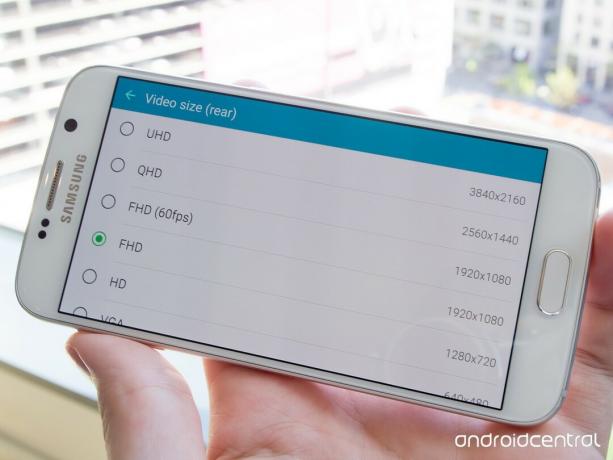
Једно од најгушћих подручја подешавања камере на Галаки С6 су видео опције. Камера је подешена за снимање видео записа у стандардној резолуцији 1920к1080 при 30 фпс, али имате још много опција. Можете корачати до 1920к1080 са глаткијих 60 фпс, као и 2560к1440 (КХД) или 3840к2160 (УХД).
Опције веће резолуције су привлачне - поготово јер се видео услуге на мрежи сада могу носити с њима - али приликом одабира видео резолуције морате узети у обзир компромисе. Ако изаберете нешто вишег ранга од подразумеваних 1920к1080, изгубићете могућност снимања ХДР видео записа, користите видео ефекти, софтверска стабилизација видео записа (ОИС и даље функционише), фотографисање током снимања и нови праћење АФ одлика.
Додатна резолуција се можда исплати у одређеним ситуацијама, али за већину људи стандардни 1920к1080 резолуција ће бити најбоља с обзиром на то да додатне функције могу побољшати квалитет више од пуких тачака моћи.
Притисните и држите тастер окидача за рафалне снимке

Иако не постоји опција да га укључите или искључите, на Галаки С6 можете да направите рафалне снимке једноставним држањем тастера окидача. Док притискате и држите тастер окидача, видећете искачући број поред прегледа фотографије који показује колико сте их снимили. Отпустите тастер да бисте зауставили снимање рафалних фотографија, а затим додирните преглед да бисте видели све слике. Они ће бити груписани заједно за преглед и могу се обрисати у великом броју.
Галаки С6 може снимити 10 или 20 снимака брже него што бисте мислили, и одличан је начин да будете сигурни да нећете пропустити снимак нечега попут покретне мете.
Изаберите режим Про за мноштво опција

Новим интерфејсом камере Галаки С6 супер је лако управљати у аутоматском режиму, али ако сте мало више од тога љубитељ фотографије желећете да пређете у режим Про. Додирните дугме "Начин рада" притиском на дугме затварача, а затим додирните "Про" и добићете нови сет алата у тражилу. Можете ручно да подесите експозицију, ИСО, баланс белог, дубину фокуса, тип мерења и неке напредне ефекте.
Све ове функције и даље можете оставити аутоматски, тако да можете брзо извући телефон и сликати се, али ако требате да подесите само једно или сва подешавања за бољи снимак, они ће бити доступни одмах у тражилу.
Креирајте прилагођене унапред задате поставке у режиму Про
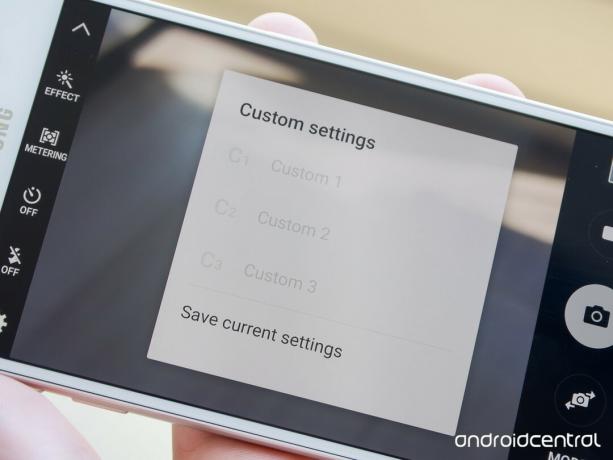
Једном када се поиграте и савладате Про режим, желећете да направите своје прилагођене унапред подешене поставке снимања у том режиму. Пређите у режим Про и пронађите комбинацију ручних контрола које бисте желели да поново користите - попут на пример оне за слабе осветљене или јарке макро снимке - а затим додирните дугме „Прилагођено“ у тражило. Видећете дугме „Сачувај тренутне поставке“, а затим можете одабрати да их сачувате у једном од три слота.
Једном када имате бар један скуп прилагођених подешавања, можете у било ком тренутку да додирнете то прилагођено дугме да бисте опозвали једно од три сачувана. Једном када сте стручни у режиму Про, можда ћете више волети да ствари ручно подесите сваки пут као сцена то захтева, али коришћење прилагођених режима са неким од ваших омиљених комбинација је увек а плус.
Користите режим „Широки селфи“ да бисте ставили више у један кадар

Првобитно представљено на Галаки Ноте 4, Самсунг је поново имао свој режим „Широки селфи“ доступан када снимате предњом камером на Галаки С6. Једном када се пребаците на предњу камеру, можете да додирнете дугме „Начин“ да бисте изабрали „Широки селфи“ - тада снимате фотографије попут панораме окренуте према напред. Додирните тастер окидача, а затим завртите телефон у левој и десној руци (пожељно је држање у портрету) тако да забележи шире подручје.
Неколико тренутака касније, фотографија ће бити спојена на преглед, где ћете видети изузетно широк селфи снимак. Упарен са већ ширококутним сочивима на Галаки С6, можете да добијете прилично импресиван снимак да бисте приказали више позадине или да у једном снимку добијете целу групу људи.
